Sie können jetzt individuelle Hotspot-Symbolfarben und Animationen in Ihren 360-Panorama-Bildern mit WPVR einstellen.
Es ist wirklich leicht und einfach zu machen.
So können Sie das tun:
Individuelle Hotspot-Symbolfarbe und -Animation festlegen #
i. Gehen Sie in den Bearbeitungsmodus eines der Hotspots und wählen Sie die Option Hotspot eigene Symbolfarbe.
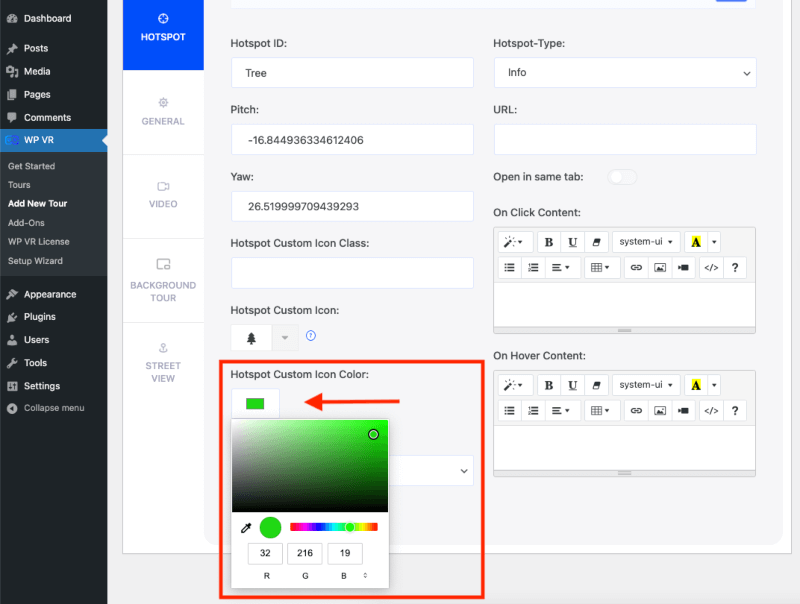
ii. Sobald Sie einen Hotspot hinzugefügt und seine Farbe angepasst haben. Gehen Sie zum nächsten Hotspot in derselben Szene über und verwenden Sie dafür eine andere Farbe.

iii. Sie können auch die Hotspot-Animation ein- oder ausschalten, um die Animation für den Hotspot zu aktivieren, damit er besser ins Auge fällt.
Und sie ist für jeden Hotspot individuell.
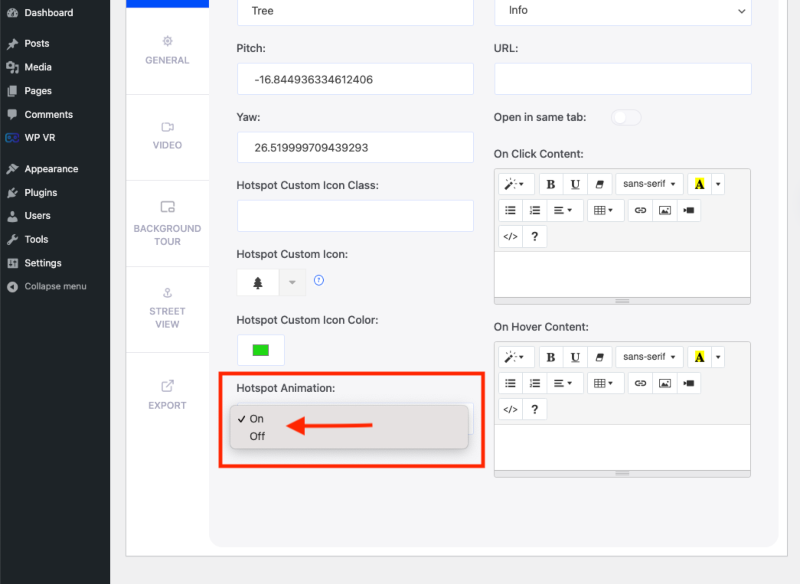
Anmerkung:
Denken Sie daran, dass Sie die Tour auf der Website aktualisieren und veröffentlichen müssen, um die Farbe der Hotspots zu überprüfen.
Das benutzerdefinierte Hotspot-Symbol oder die Farbe ist im Vorschaumodus des Backends nicht sichtbar.
iv. Veröffentlichen Sie also die virtuelle Tour und betten Sie sie in einen Beitrag oder eine Website ein. Sie können dann eine Vorschau der Seite oder des Beitrags anzeigen, um zu sehen, wie sie im Frontend erscheint.
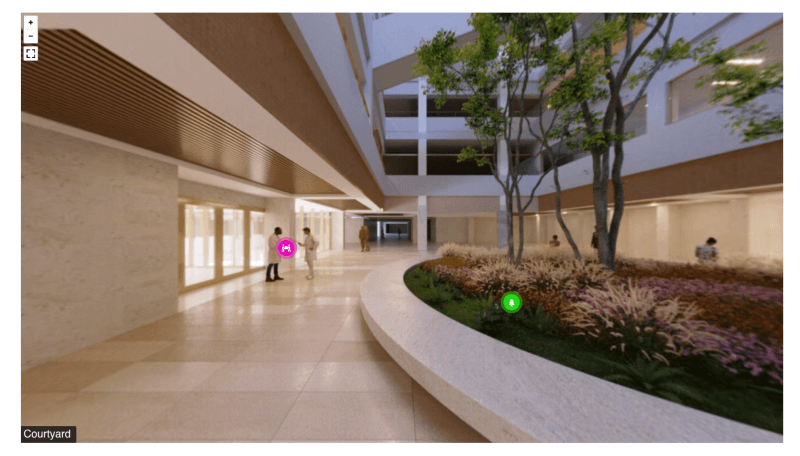
Das war's schon. Sie können jetzt die Farben für mehrere Hotspots in einer Szene ändern.